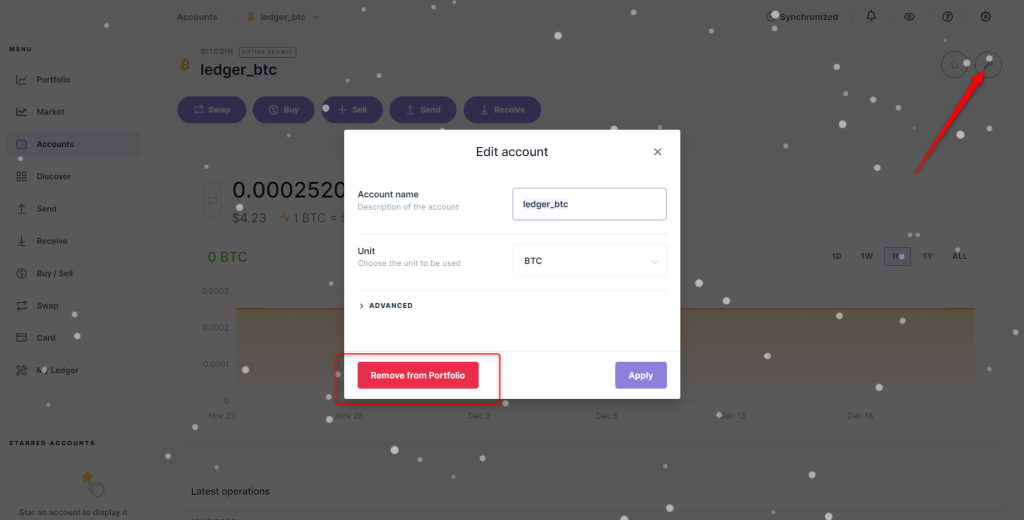Hướng dẫn này mô tả cách đặt lại an toàn thiết bị Ledger của bạn để tạo Cụm từ khôi phục bí mật (Secret Recovery Phrase) mới và các tài khoản mới.
Các bước dưới đây được khuyến nghị nếu nhưng bạn gặp phải 1 trong các tình huống sau:
- Bị mất cụm từ khôi phục 24 từ.
- Thiết bị Ledger không vượt qua kiểm tra Recovery Check.
- Nghi ngờ tài khoản hoặc cụm từ khôi phục bí mật 24 từ hiện tại đã bị lộ.
Tạo cụm từ khôi phục mới và tài khoản mới
Bước 1 – Ngay lập tức chuyển tài sản tiền mã hóa còn lại sang tài khoản tạm thời do bạn sở hữu
Sử dụng Ledger Live và thiết bị Ledger của bạn, hãy chuyển toàn bộ tài sản tiền mã hóa còn lại sang các tài khoản tạm thời do bạn kiểm soát.
- Nên chuyển token trước, sau đó mới chuyển coin gốc (như ETH, BNB) để đảm bảo luôn có phí giao dịch.
- Các tài khoản này có thể nằm trên sàn giao dịch, ví phần mềm, hoặc bất kỳ ví nào được tạo từ một cụm từ khôi phục khác không liên quan đến cụm từ khôi phục bị lộ.
Bước 2 – Xóa hoặc đổi tên tất cả tài khoản trên Ledger Live
Sau khi đã chuyển tài sản sang ví tạm thời, bạn hãy xóa các tài khoản cũ (nay đã rỗng) khỏi Ledger Live để tránh gửi nhầm tiền về ví đã bị lộ. Nếu muốn lưu lại lịch sử giao dịch, hãy xuất (export) dữ liệu trước khi xóa tài khoản.
Cách xóa tài khoản trên Ledger Live:
- Chọn tài khoản cần xóa.
- Nhấn vào biểu tượng cờ lê (Wrench).
- Chọn “Xóa khỏi danh mục” (Remove from portfolio)
- Nhấn “Xác nhận” (Confirm)
Bước 3 – Đặt lại thiết bị Ledger (Reset)
Việc reset sẽ xóa toàn bộ khóa riêng tư, ứng dụng và cài đặt trên thiết bị. Có hai cách để reset:
Reset từ menu cài đặt
- Giữ cả hai nút để mở Control Center.
- Điều hướng đến Security → nhấn cả hai nút để xác nhận.
- Chọn Reset all → nhấn cả hai nút.
- Đọc cảnh báo bằng cách nhấn nút phải để tiếp tục.
- Nhấn cả hai nút để Reset all.
- Nhập mã PIN để xác nhận → thiết bị sẽ reset.
Reset bằng cách nhập sai mã PIN
- Bật thiết bị Ledger.
- Nhập sai mã PIN 3 lần liên tiếp.
- Sau lần sai thứ 3, thiết bị sẽ tự động reset như một biện pháp bảo mật.
Bước 4 – Cài đặt thiết bị như mới
Khi cài đặt thiết bị Ledger như mới, hệ thống sẽ tạo Cụm từ khôi phục mới (Recovery Phrase).
- Bật thiết bị Ledger.
- Chọn “Cài đặt thiết bị mới” (Set up as new device).
- Tạo mã PIN mới.
- Ghi lại Cụm từ khôi phục mới hiển thị trên thiết bị.
- Lưu cụm từ khôi phục vào Recovery Sheet mới. Nếu cần, bạn có thể lưu 24 từ khôi phục bên bảng thép.
Các bước cài đặt mới được hướng dẫn cho từng thiết bị ở các đường link sau: Hướng dẫn cài đặt cho Ledger Nano S Plus, Hướng dẫn cài đặt cho Ledger Nano X, Hướng dẫn cài đặt cho Ledger Flex và Ledger Stax.
Bước 5 – Cập nhật Hệ điều hành (OS) thiết bị
Khuyến nghị cập nhật firmware mới nhất để có bảo mật và trải nghiệm tối ưu.
- Đảm bảo đã cập nhật Ledger Live bản mới nhất (qua thông báo hoặc tải bản mới nhất).
- Vào mục My Ledger, nhấn Update firmware.
- Quá trình cập nhật sẽ bắt đầu và tự động hoàn tất.
Các bước cập nhật firmware được hướng dẫn cho từng thiết bị ở các đường link sau: Hướng dẫn cập nhật firmware cho Ledger Nano S Plus; Hướng dẫn cập nhật firmware cho Ledger Nano X; Hướng dẫn cập nhật firmware cho Ledger Flex và Ledger Stax.
Bước 6 – Thêm tài khoản mới
Các tài khoản mới bạn thêm sẽ được bảo mật bằng Cụm từ khôi phục mới.
Hướng dẫn chi tiết thêm mới tài khoản tại đây.
Bước 7 – Chuyển tài sản tiền mã hóa trở lại
Khi tài khoản mới đã được tạo và thiết bị cập nhật:
- Chuyển lại tài sản từ ví tạm thời về Ledger mới.
- Tất cả tài sản sẽ được bảo mật bằng Cụm từ khôi phục mới.
Vì Cụm từ khôi phục là bản sao lưu toàn bộ tài sản, bạn cần lưu trữ Recovery Sheet ở nơi an toàn tuyệt đối.
Lưu ý bảo mật
- KHÔNG BAO GIỜ chia sẻ cụm từ khôi phục với bất kỳ ai hoặc nhập vào ứng dụng/website.
- Nên sử dụng giải pháp lưu trữ seed phrase chuyên dụng để bảo mật cụm 24 từ khôi phục.
Nếu bạn chỉ muốn chuyển Ledger sang điện thoại hoặc máy tính mới
Trong trường hợp cụm từ khôi phục KHÔNG bị lộ hoặc mất, và bạn chỉ muốn sử dụng Ledger trên thiết bị mới (iPhone, Android, laptop, PC):
- Chỉ cần cài đặt Ledger Live trên thiết bị mới.
- Kết nối thiết bị Ledger của bạn.
- KHÔNG cần nhập cụm từ khôi phục hoặc tạo cụm từ mới.